今天图老师小编给大家精心推荐个PS合成唯美的彩虹草原效果教程,一起来看看过程究竟如何进行吧!喜欢还请点个赞哦~
【 tulaoshi.com - PS 】
本教程介绍风景图片的溶图的方法。制作之前需要先整理好相关的素材,然后根据自己的思路慢慢融入素材,并调整好局部及整体的颜色,把素材的连接区域调融合。先做出整体架构,后面再处理细节。
最终效果

1、打开素材1,拉入场景,CTRL+B调节色彩平衡,给人一种傍晚天空昏黄的感觉。


图1 2、利用大一些的圆笔刷,调节好直径和硬度,在场景中央做出一个昏黄的光晕,给人一种太阳光散射的效果。

图2 3、给云朵的图层添加一个蒙版,使其下部与白色背景相互融合,调节要到位,做到自然不漏痕迹。

图3 4、利用径向渐变做一个彩虹的效果,给人一种太阳下山余辉的感觉,调节好透明度以及色彩平衡图层混合模式。

图4 5、把素材中的热气球以及鸟的素材拖入场景,重点:一,调节他们的旋转,大小等,增加图片的丰富度,可读性二,调节图层之间的上下顺序,造成远近不同的感觉,进一步增加图片的效果。
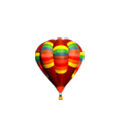
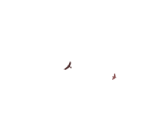

图5 6、把草地拉入场景的底部,通过蒙版,调节边缘,造成距离自己太近以及太远的地方朦胧一些,增加图片合成的真实性。


图6 7、把树木拉入场景,放好位置,用画笔刷出太阳光照射过来以后阴影的效果。
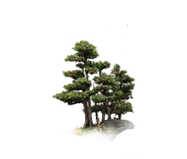

图7 8、整体调色。

图8 9、用笔刷在边缘刷几下,调节好透明度羽化,使边缘暗一些,中间明亮一些,有对比才有效果,大家才更容易把视线专注于图片的中央,完成最终效果。

来源:https://www.tulaoshi.com/n/20160202/1533126.html
看过《PS合成唯美的彩虹草原效果》的人还看了以下文章 更多>>